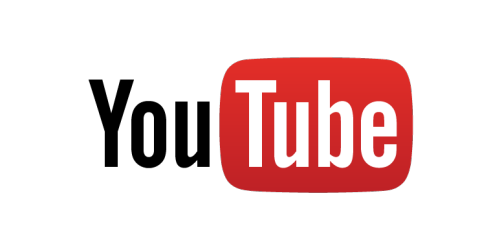이 블로그에서 긴 글을 적고 간단한 글은 페이스북에 적으려 페이지를 만들려고 한다. 그래서 아래에서 페이스북 페이지 만들기를 앱과 PC에서 어떻게 만들었는지 적으려 한다. 스마트폰을 많이 사용하니 모바일로 만드는 것을 먼저 설명한다. 몇 년 전 같았으면 PC로 만드는 것을 먼저 설명했을 것 같다. 그리고 모바일로 만들 수 있다면 PC로도 만들 수 있다. 비록 모바일과 PC에서 만들기는 다르지만....
모바일 앱(어플)에서 페이지 만들기는 간단하다. 페이스북 앱을 실행시킨 후 아래 그림 2번을 3번 페이지 만들기가 나올 때까지 아래로 내리고 그것이 나오면 누른다. 그리고 4번을 눌러 페이지 만들기를 시작한다.
페이지 만들기에서 먼저 할 일은 페이지 이름을 정하는 것인데, 나는 페이지 이름을 600으로 하여 아래 그림 5번 다음 버튼을 눌렀다. 페이지 이름을 입력해야 다음 버튼이 활성화된다. 다음은 페이지 유형인 카테고리를 선택하는데 나는 6번 개인 블로그 비슷해서 개인 블로그라 하고 다음을 눌렀다. 개인블로그니 웹사이트를 추가하는데 있으면 입력한 후 7번 다음을 누르고 없으면 8번 건너뛰기를 해도 된다.
다음은 페이지를 프로필 커버 사진 추가로 페이지를 꾸미는 것이다. 9번을 누르면 10번에 사진을 추가할 수 있다. 이것은 프로필 추가이고 다음 과정은 커버에 사진을 추가하기 위해 11번을 눌러 다음으로 넘어간다. 다음은 페이지 커버 사진 추가로 12번을 눌러 13번에 커버 사진을 추가할 수 있다. 14번을 누르면 페이지가 나오는데 15번을 보면 프로필과 커버에 사진을 추가된 것을 볼 수 있다.
페이지 만들어진 것 확인은 페이지 만들 때와 같다. 아래 그림 1번을 누르면 위에서 만든 페이지 600을 2번에서 볼 수 있다. 3번을 PC에서 만든 페이지이고 즐겨찾기로 추가한 페이지로 페이지 메뉴에는 나타나지 않았다. 즐겨찾기는 PC와 앱(어플)에서 다른 것 같다. 직접 PC에 나타난 것과 앱에 나타난 것을 확인하면 알 것이다.
그래서 만든 페이지는 삽입했는데, 티스토리가 제공한 모바일웹 스킨에서 페이지가 보이도록 하기 위해서 아이프레임(iframe)으로 코드를 받아 삽입했다. 그것에 대해서는 나중에 설명하려 한다. .
PC에서는 아래 그림처럼 나온다. 내가 페이지를 많이 다루지 않아 모르는지....PC와 앱에서 달라 헷갈릴 것 같다.
PC에서 크롬 앱을 클릭하여 페이스북에 접속하니 왼쪽 메뉴에서 아래 그림처럼 페이지 만들기를 클릭했다. 그러면 페이지 유형이 나타나는데, 나는 비영리,자선 단체를 선택했다. 그 다음에 이루어지는 과정은 쉽고 간단하므로 설명하지 않아도 될 것이다. 모든 과정을 마치면 페이지가 만들어진다. 페이지를 아직 사용중이라 자세한 내용을 설명하지 못 하겠다. 참고로 PC에서 만들기는 앱에서 페이지 만들기와 약간 다르나 간단하다. 그렇다고 크게 다르지도 않다.
페이지 삭제, 설정 변경 등은 천천히 알아보고자 한다. 내기 페이스북 페이지에 대해 많이 알지 못해서...잠깐 다루었지만 앱(어플)과 PC에서 다른 것 같았다. 그래서 어떤 사람은 헷갈릴 것 같다.
'IT.인터넷.생활 관련' 카테고리의 다른 글
| 새연교에 대해서 (0) | 2017.05.01 |
|---|---|
| 썸즈네일 갤러리 - jqurey thumbnails gallery (6) | 2017.04.10 |
| 천지연폭포 야간개장 (0) | 2017.04.10 |
| 페이스북에서 생방송 (2) | 2016.11.09 |
| 유튜브를 움짤만들어 주는 사이트 (0) | 2016.09.16 |
| 내비게이션 앱,기사를 읽고 알게 된 점 3가지 (0) | 2016.09.10 |
| 오픈마켓에서 상품처럼 중요하게 보는 것 (0) | 2016.09.08 |
| 텀블러와 네이버에서 유튜브 동영상 삽입은 GOOD! (0) | 2016.07.09 |